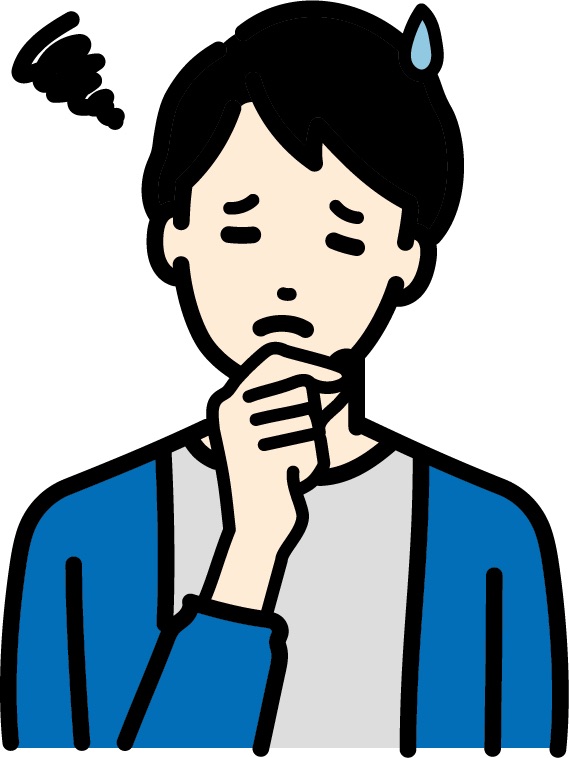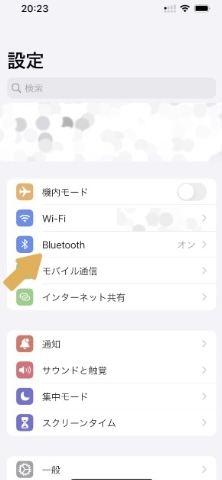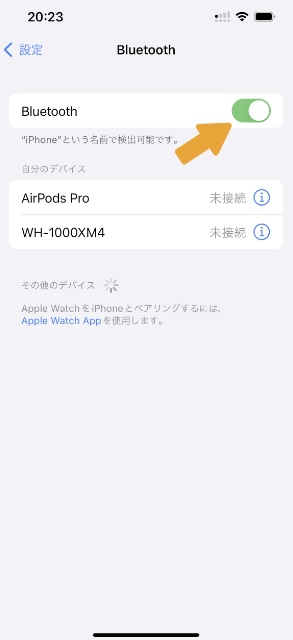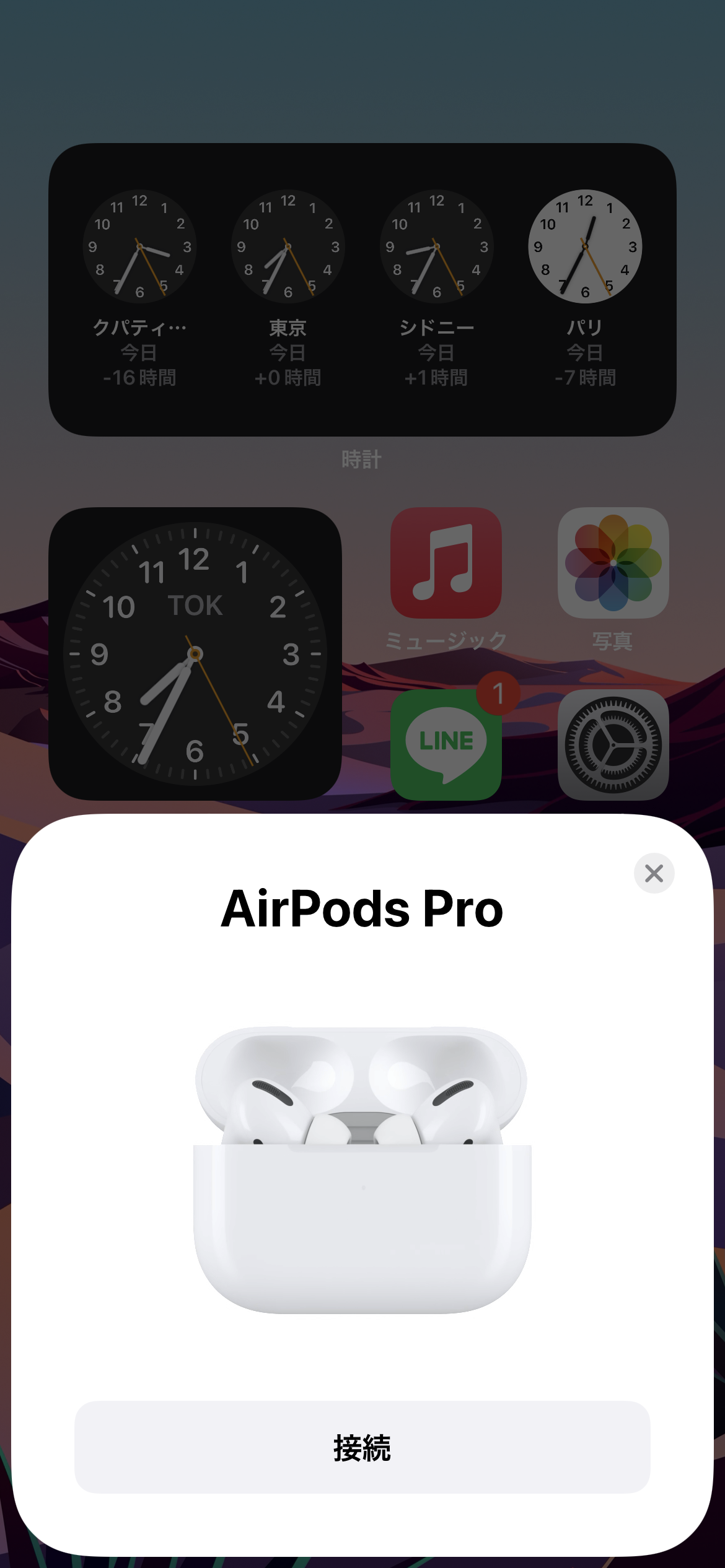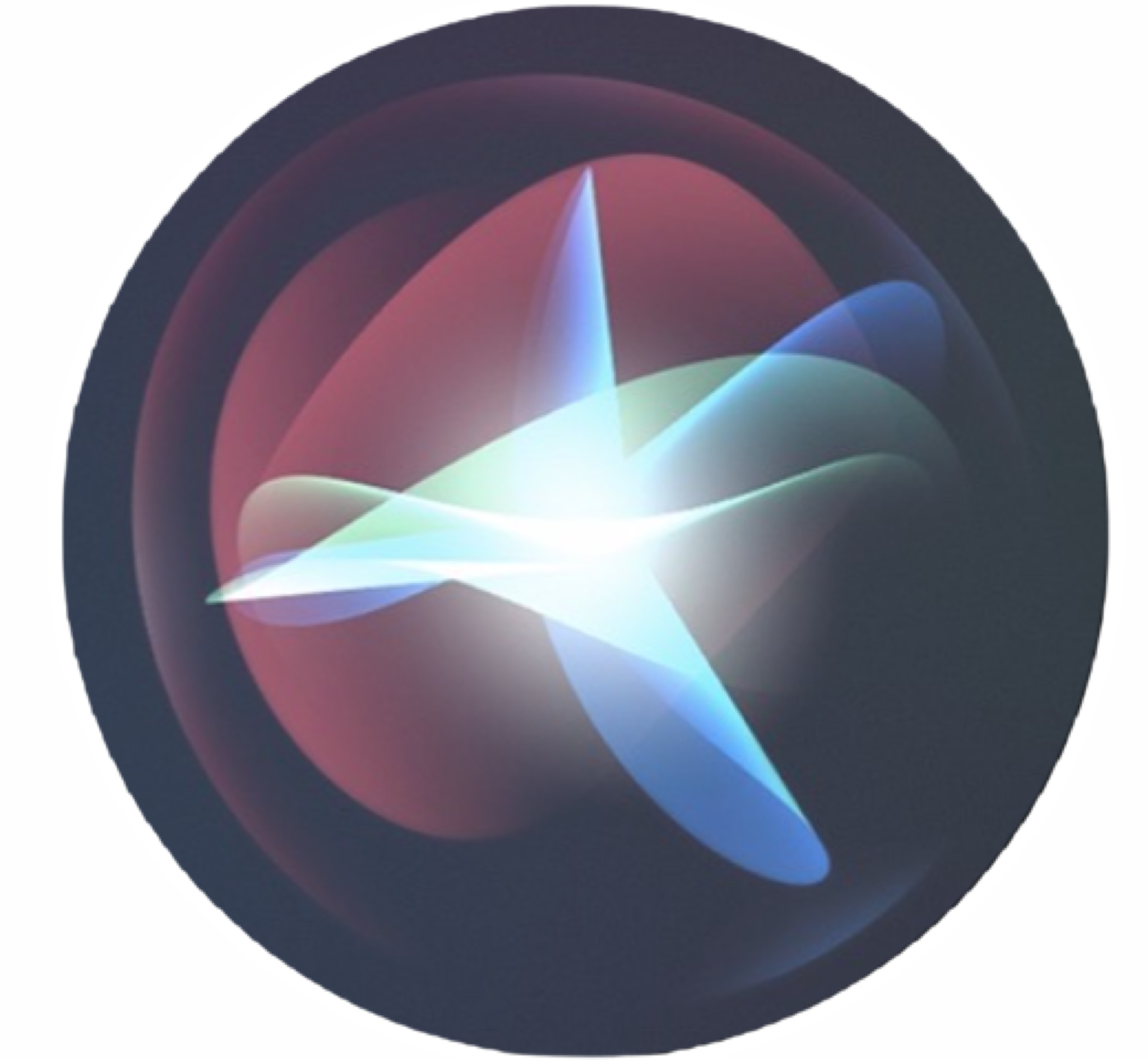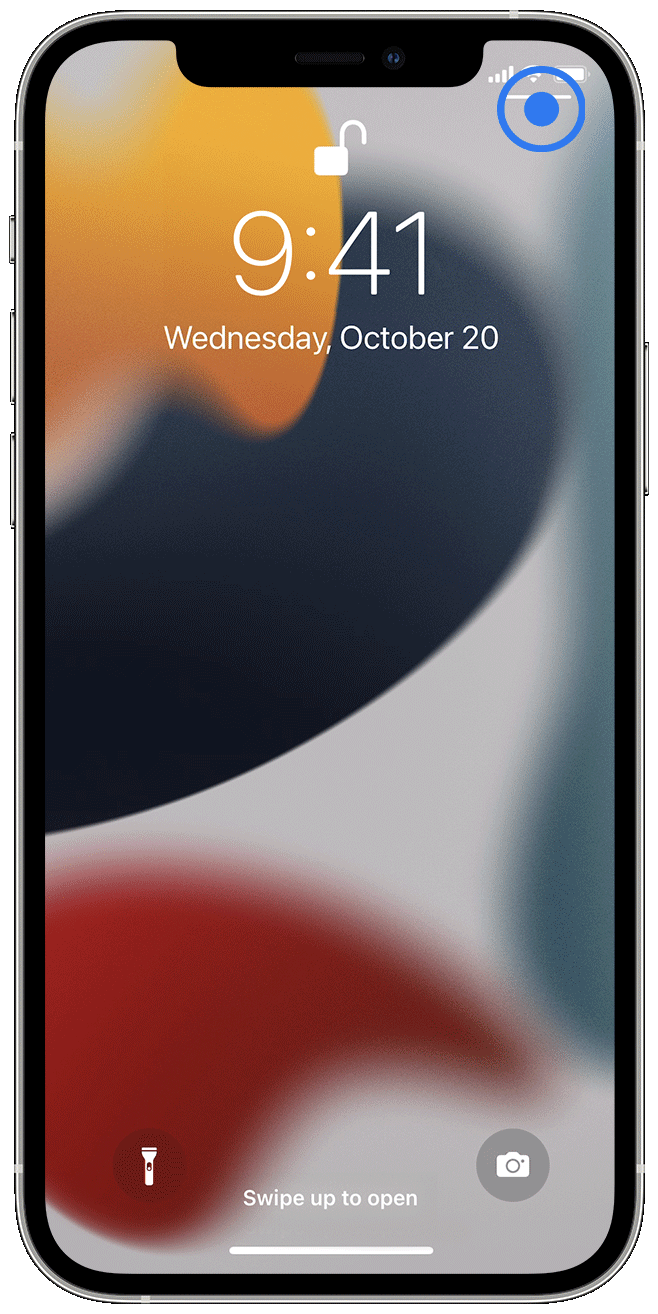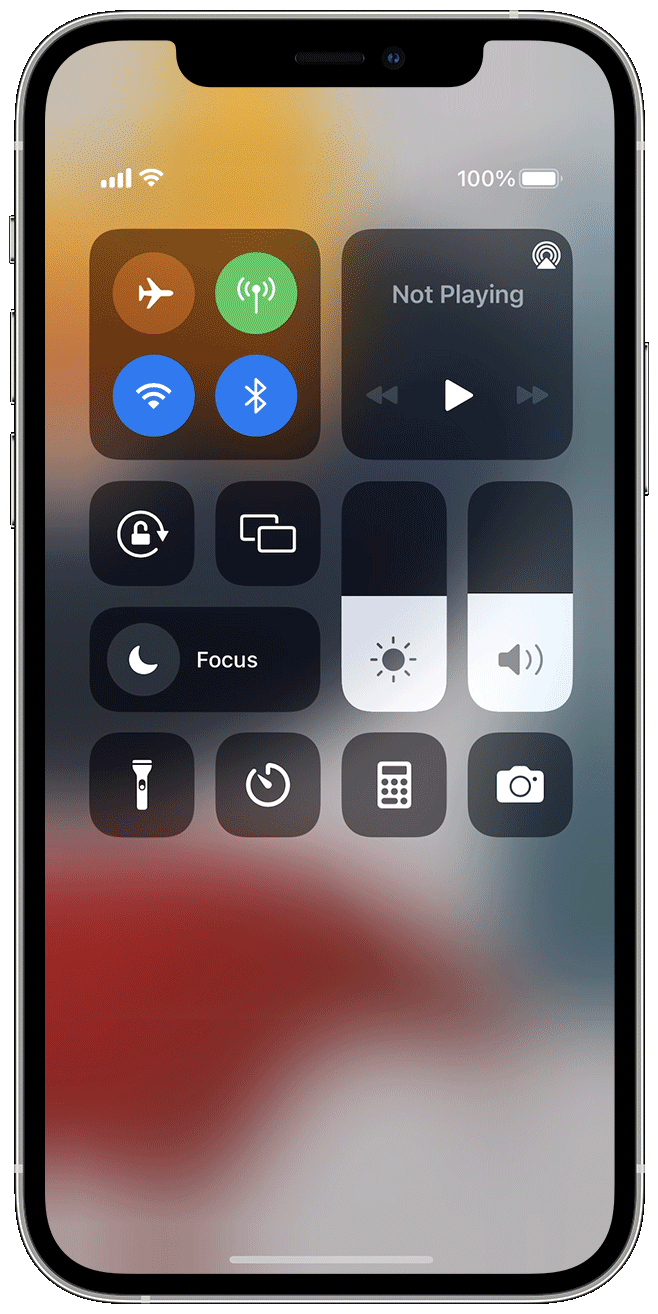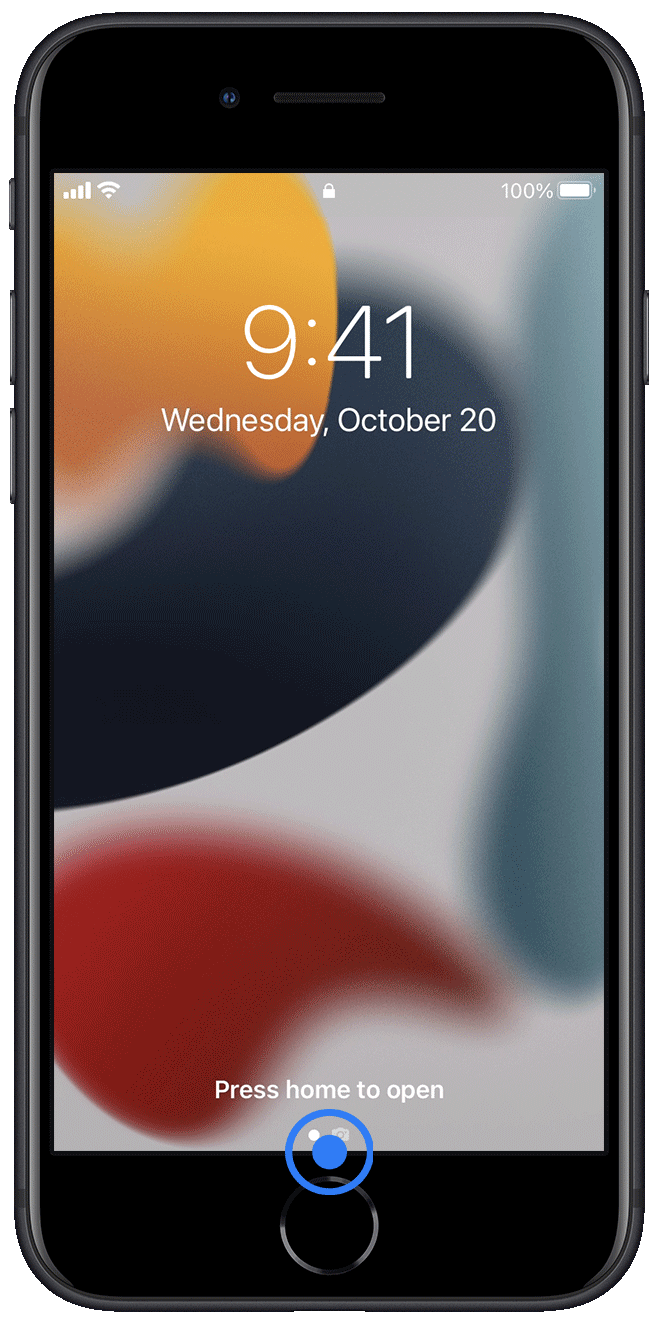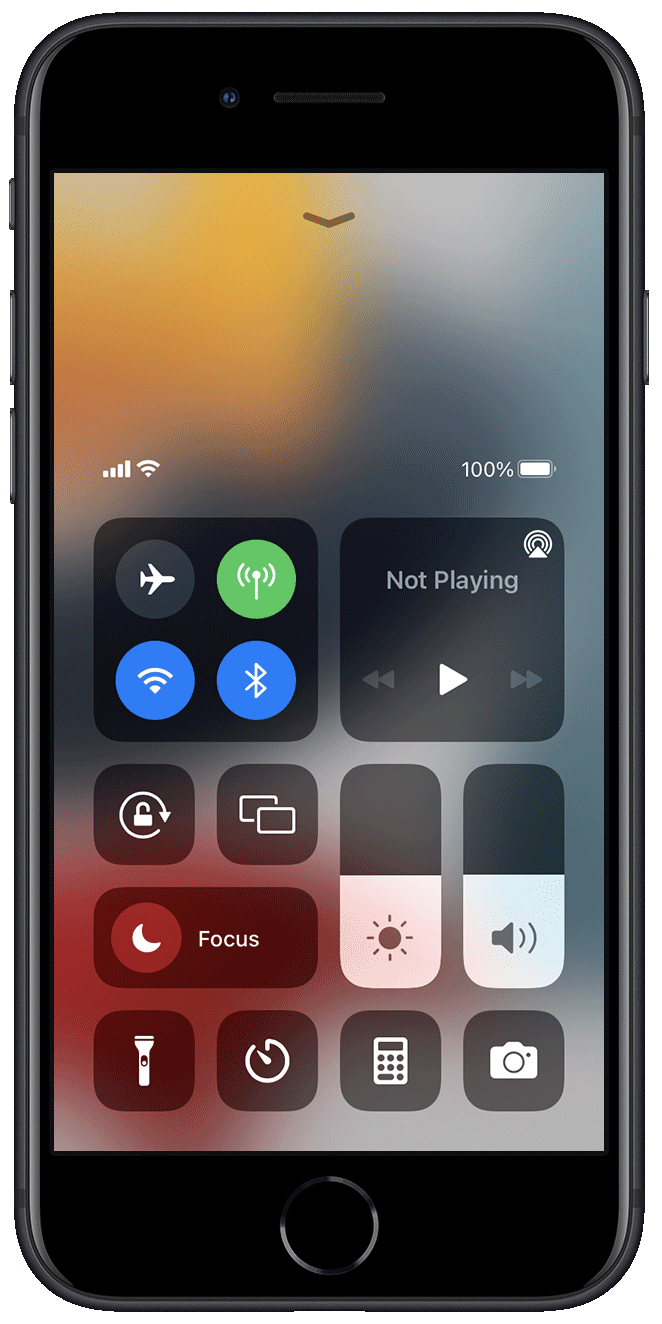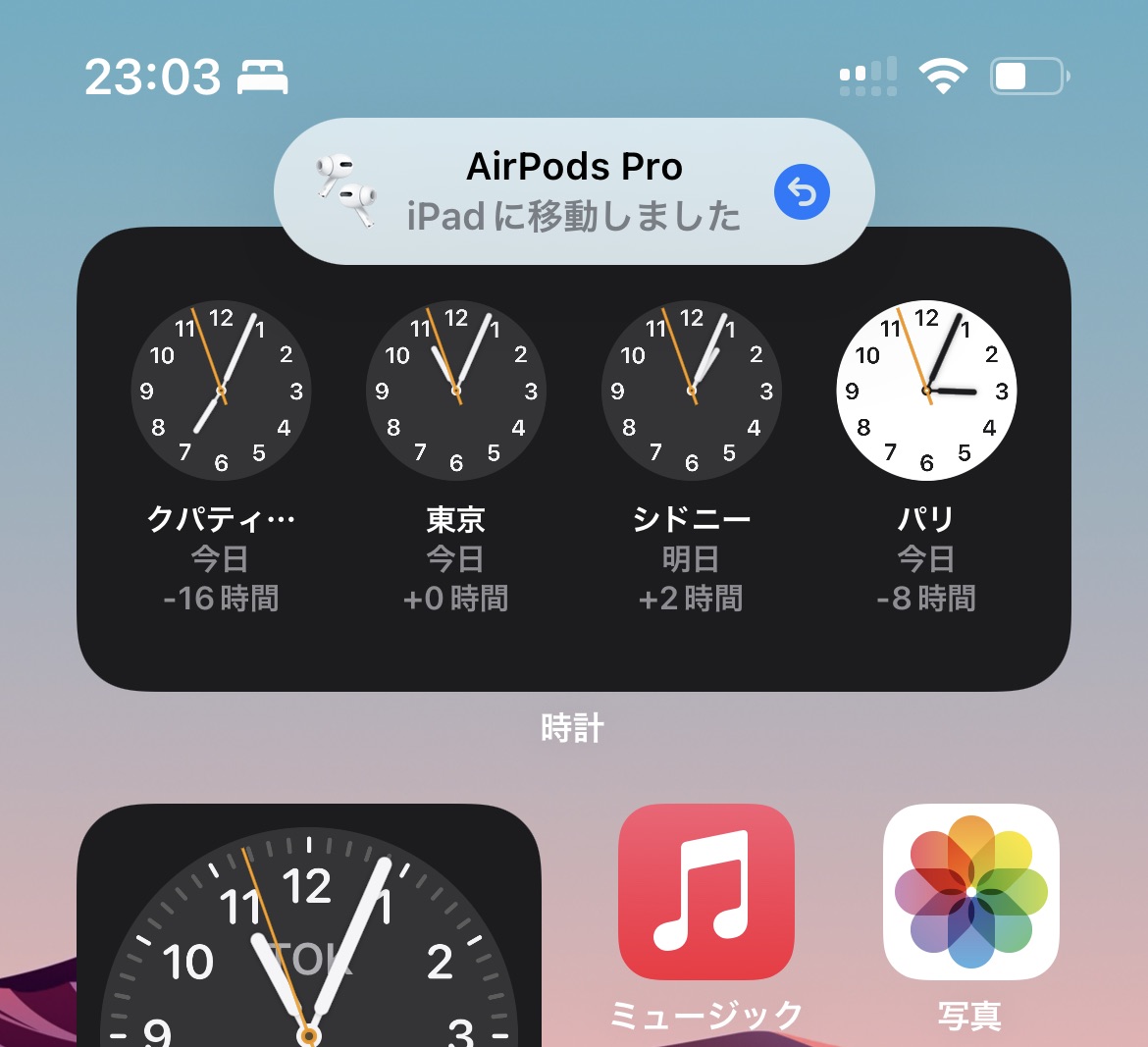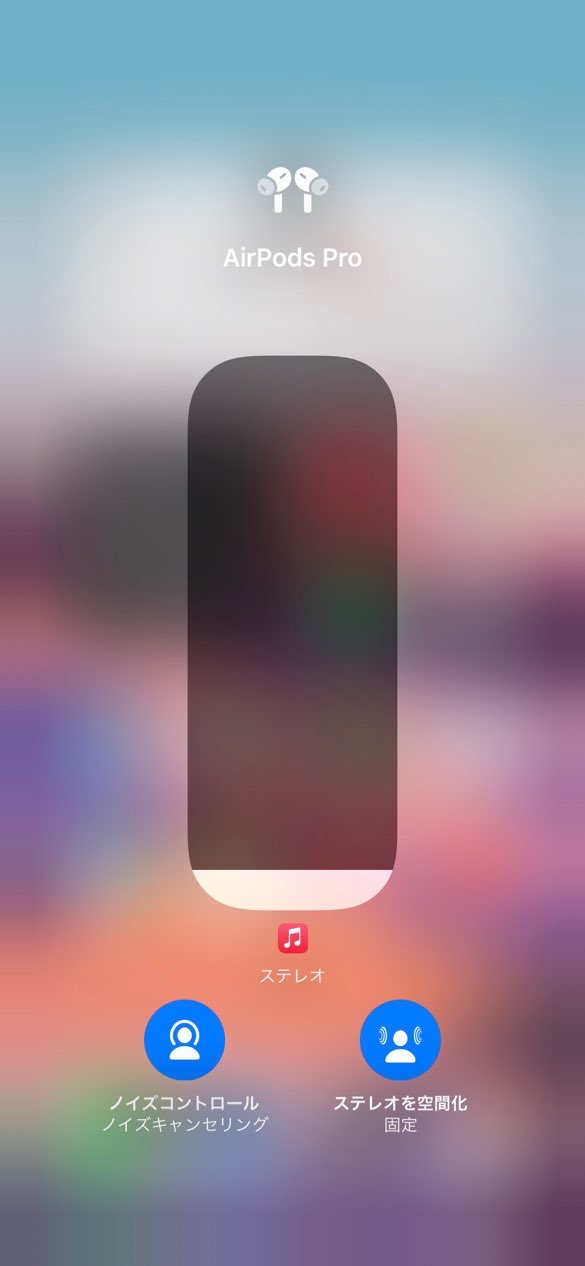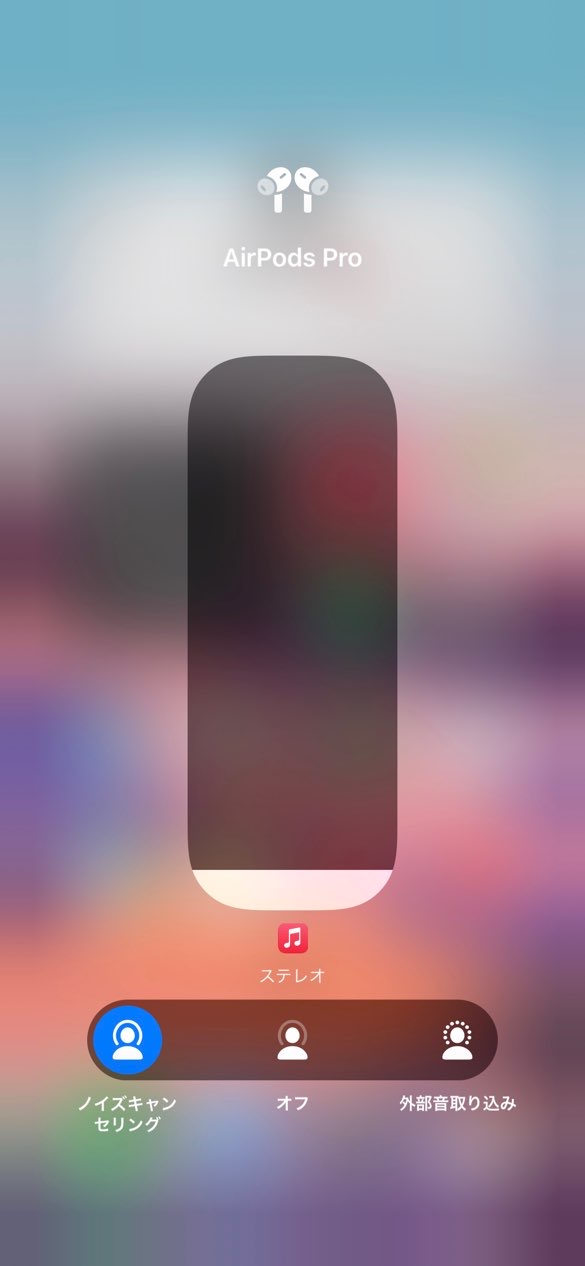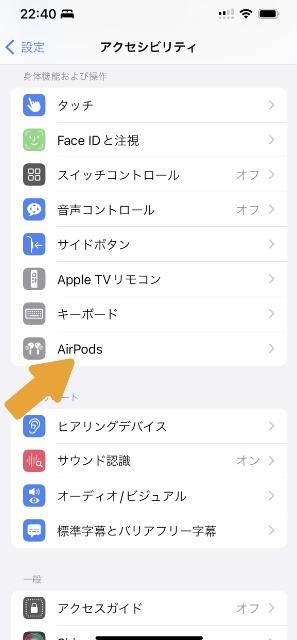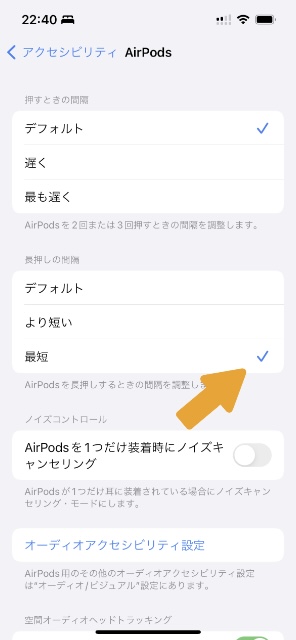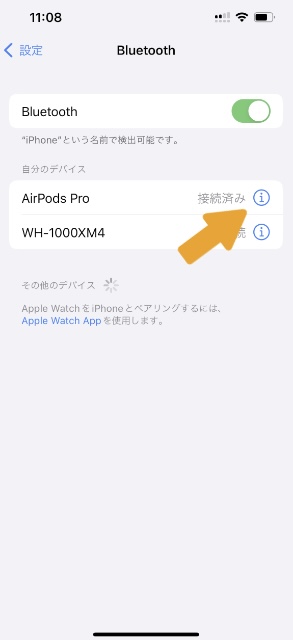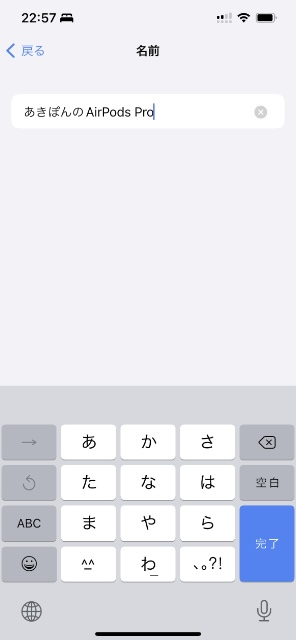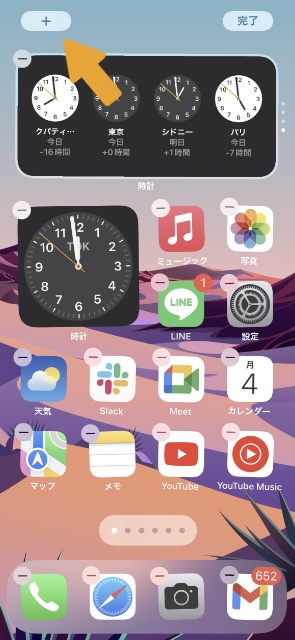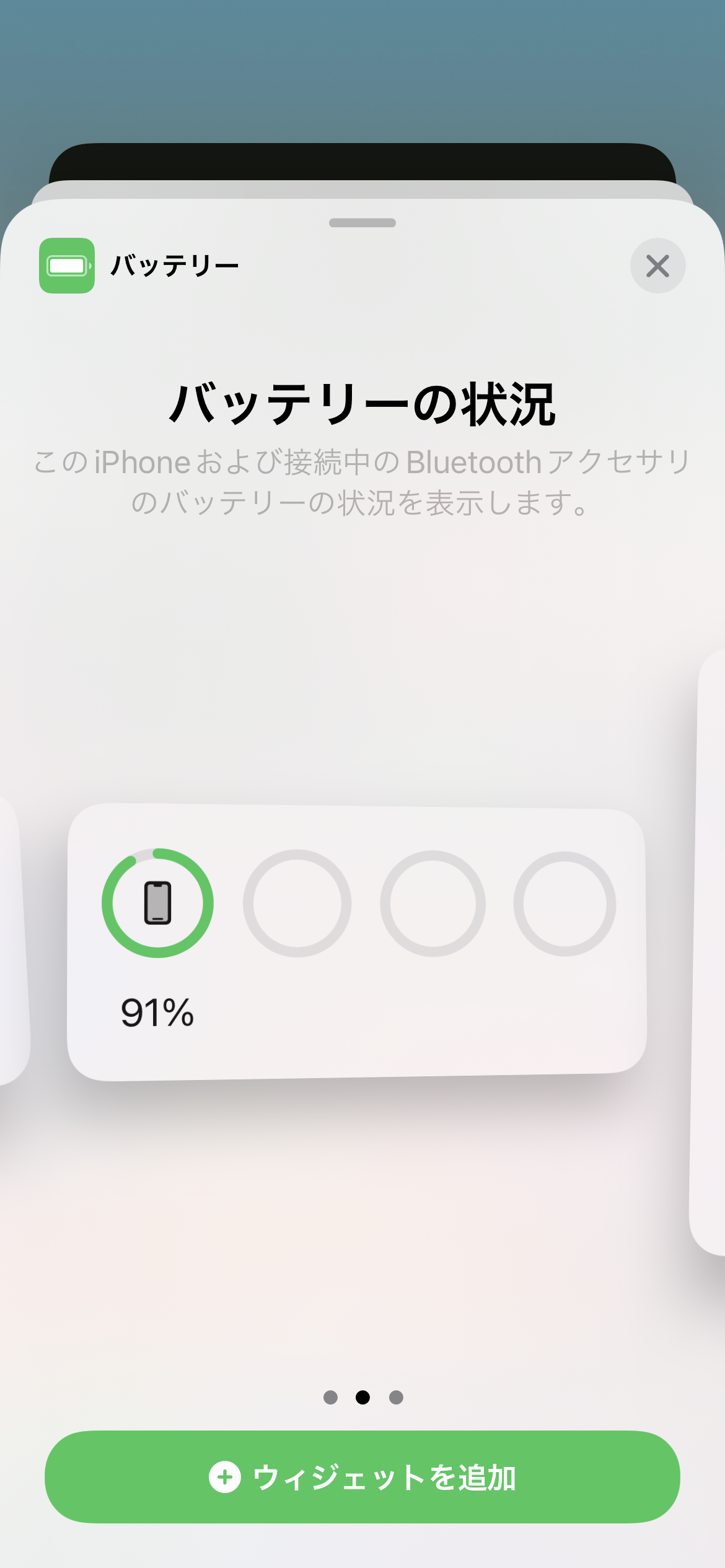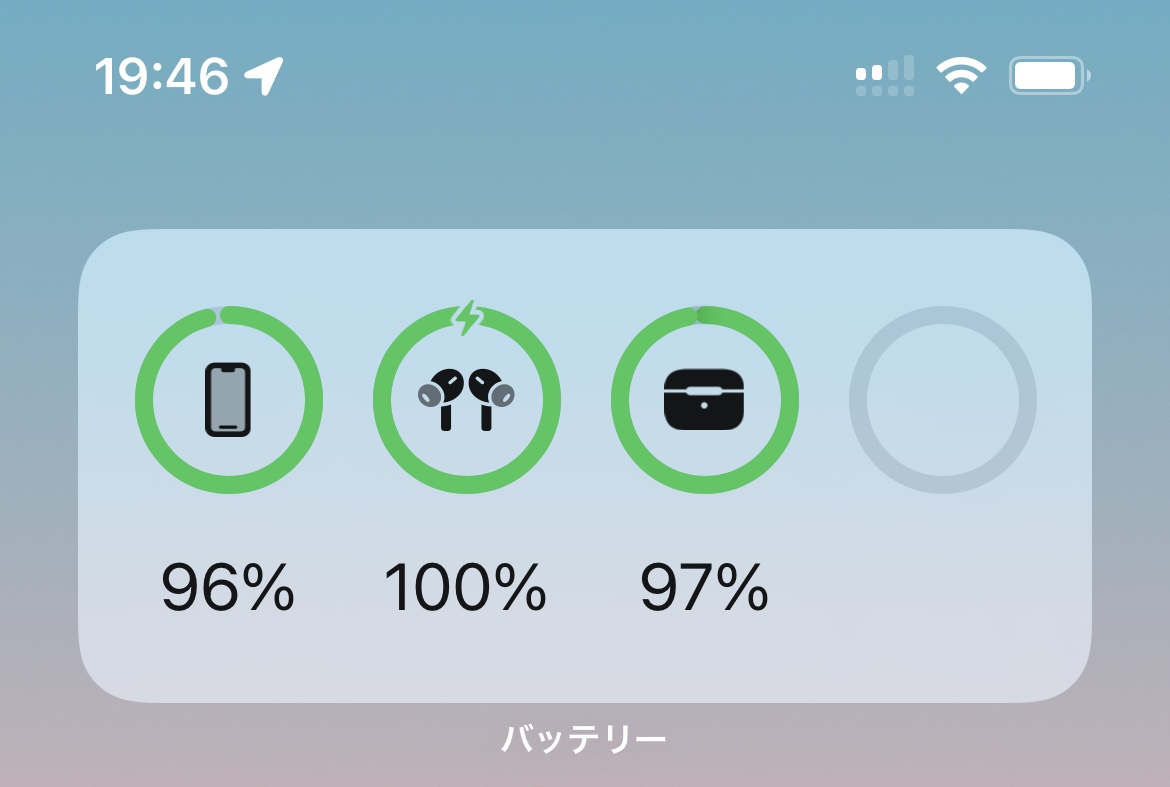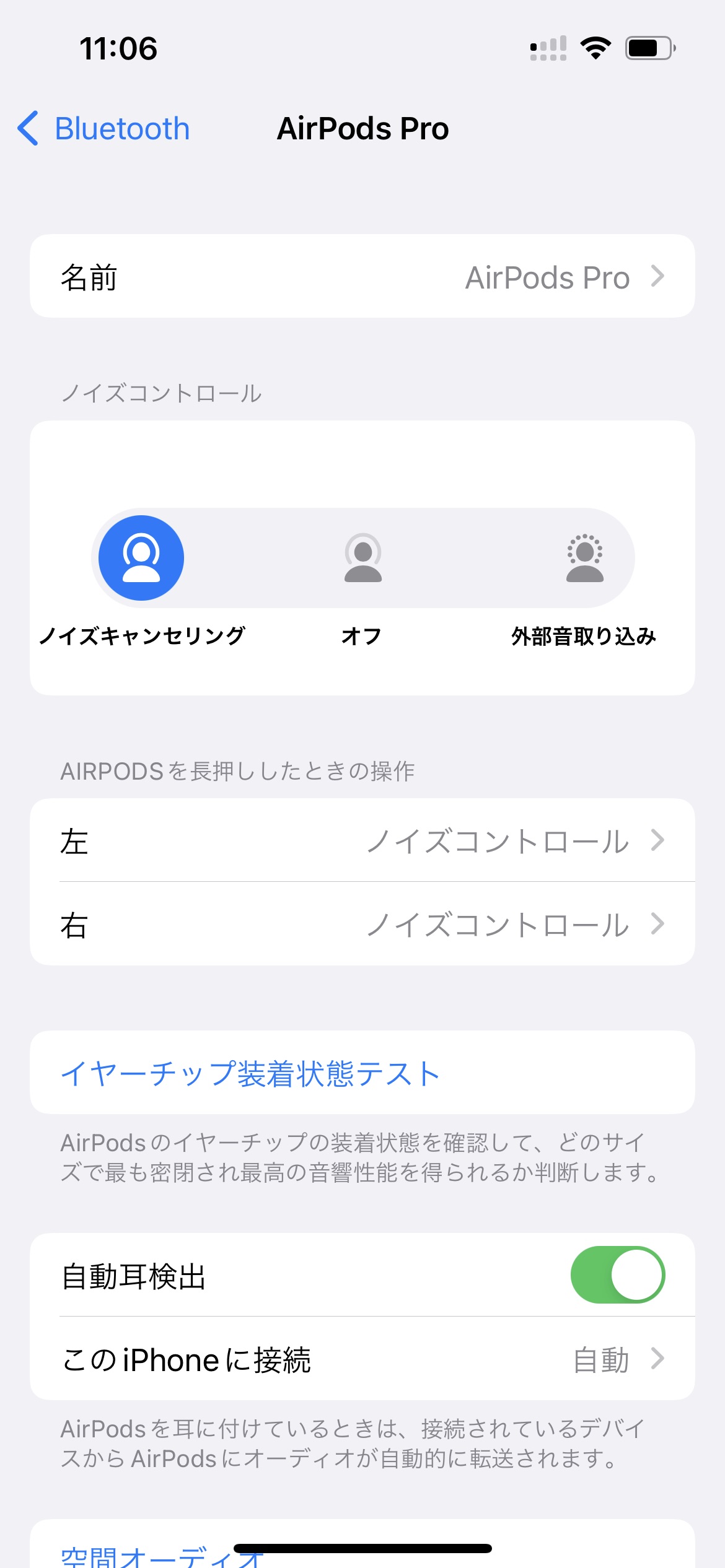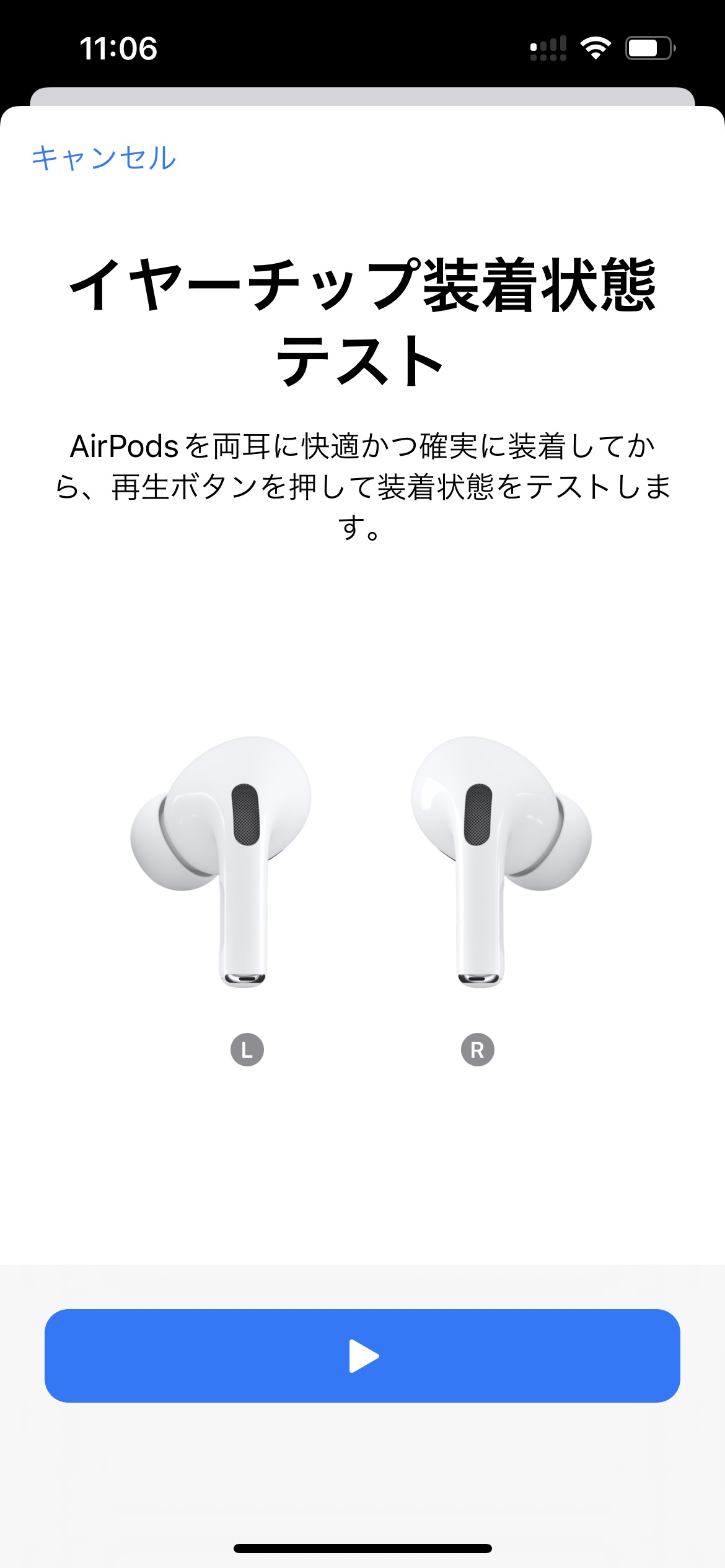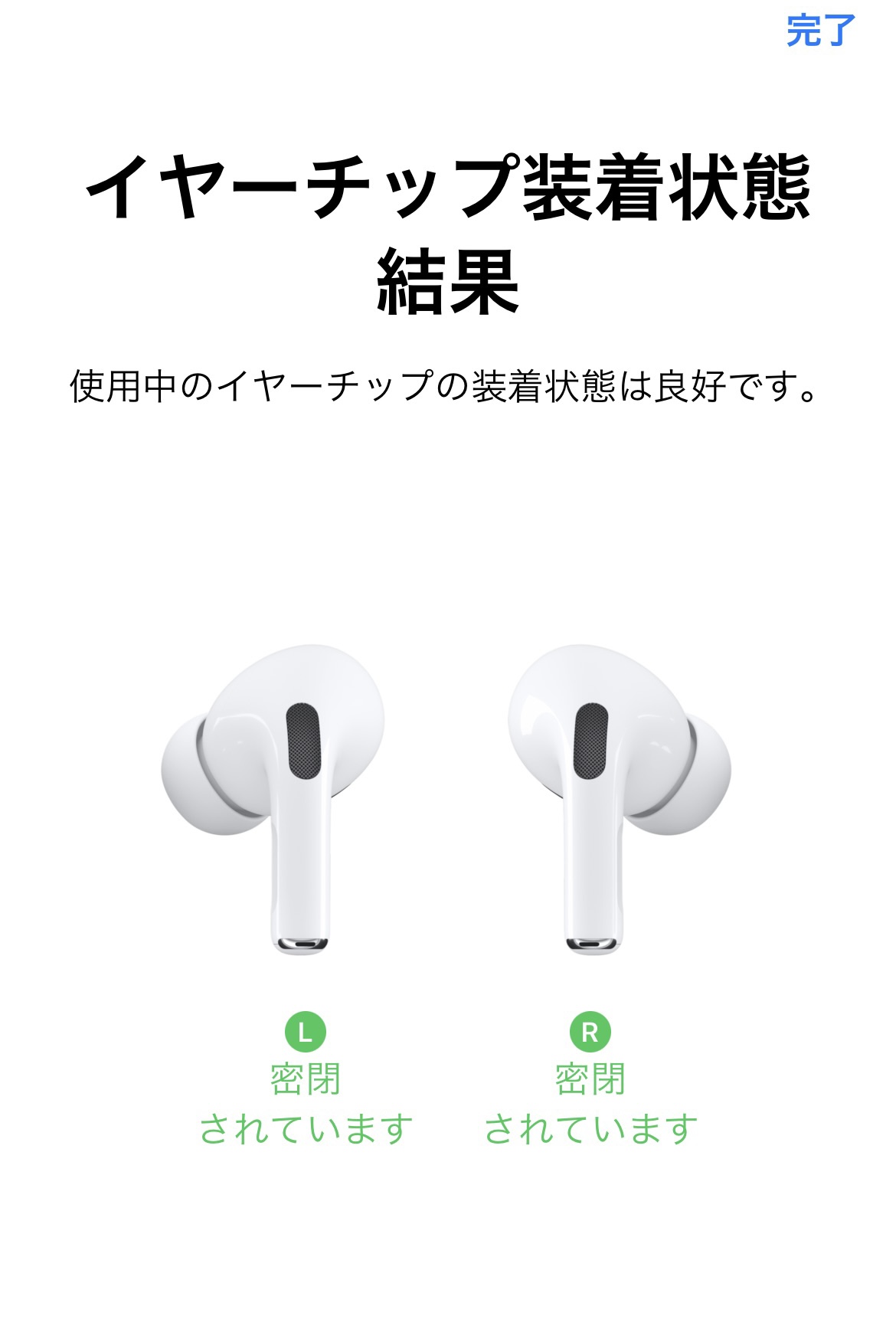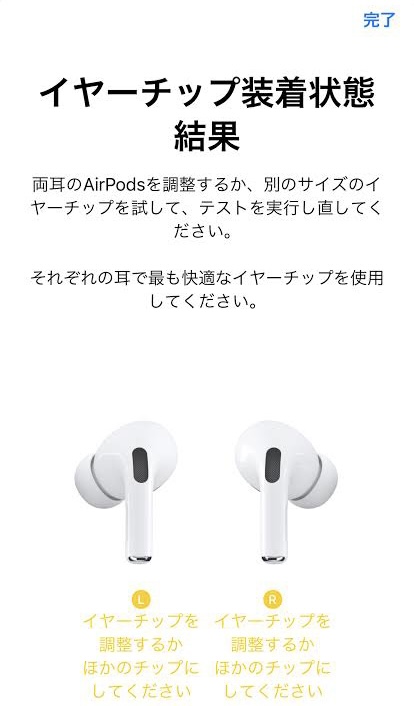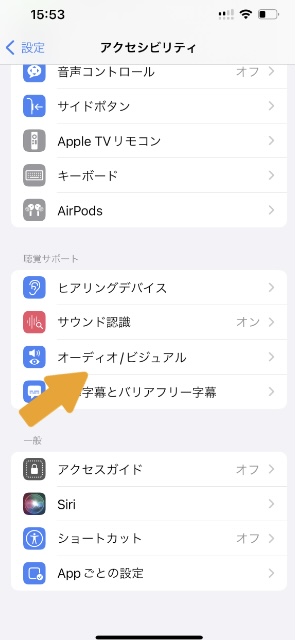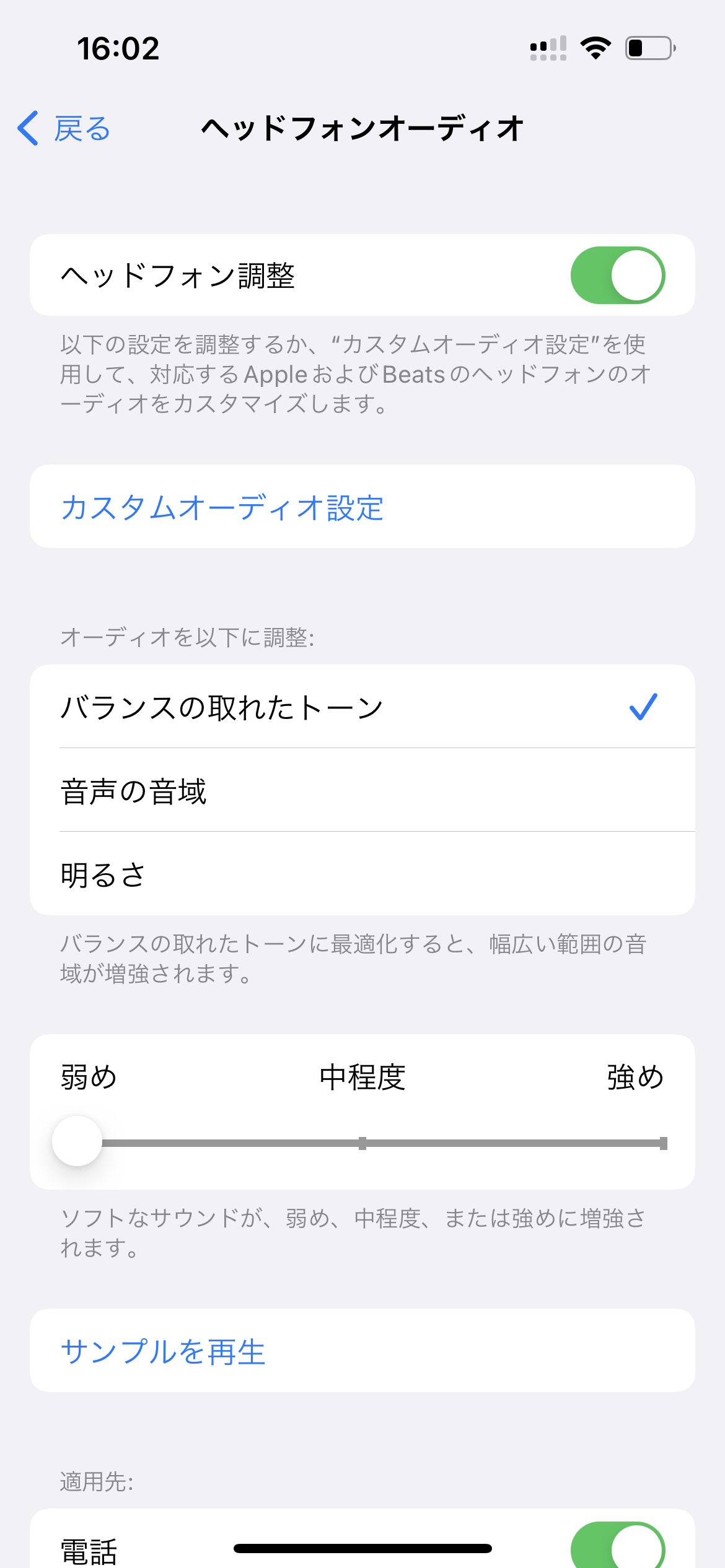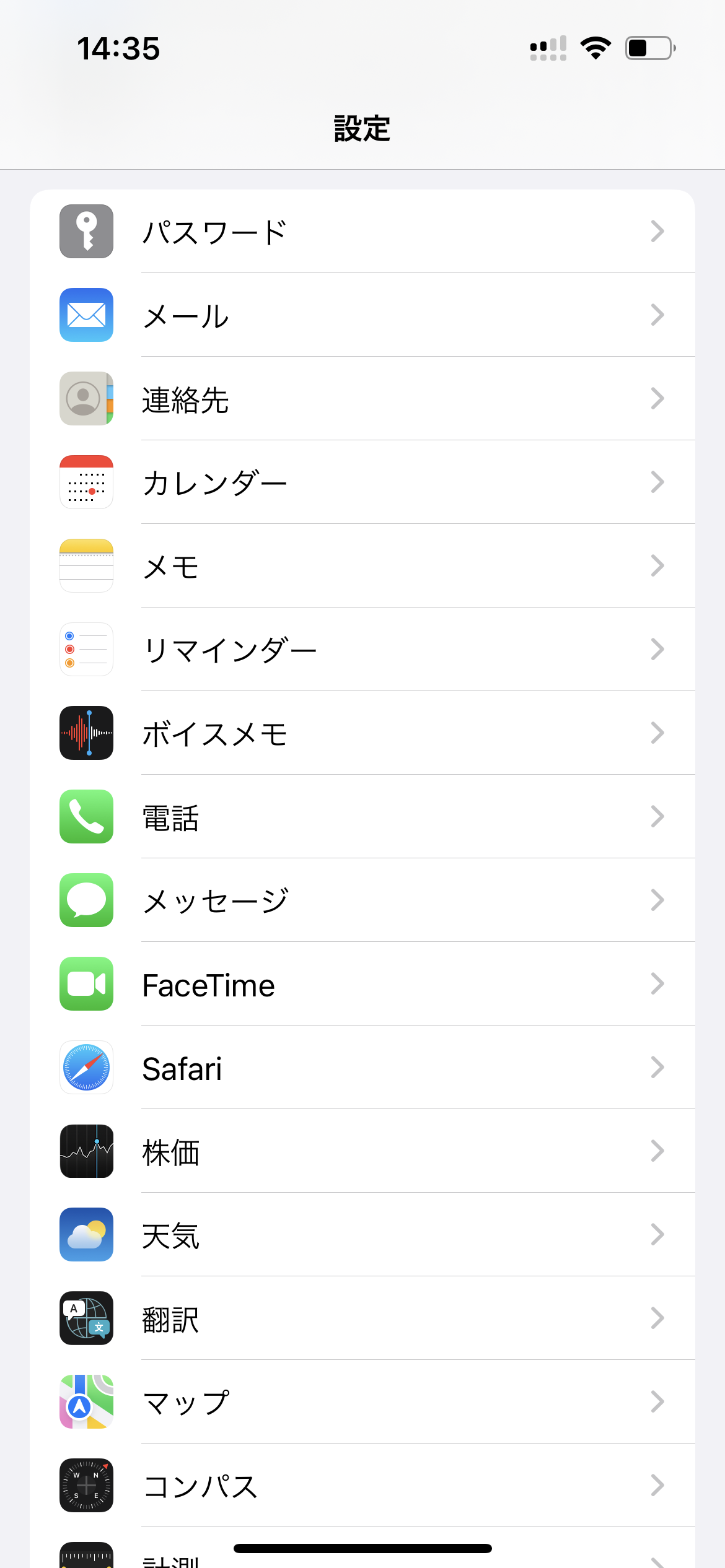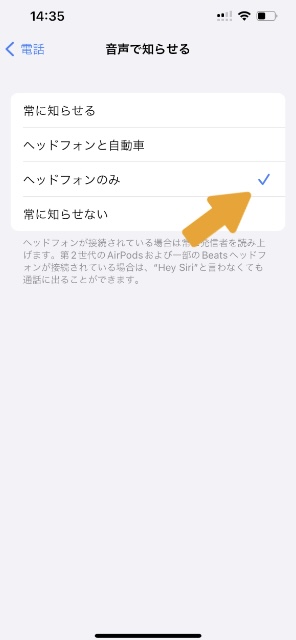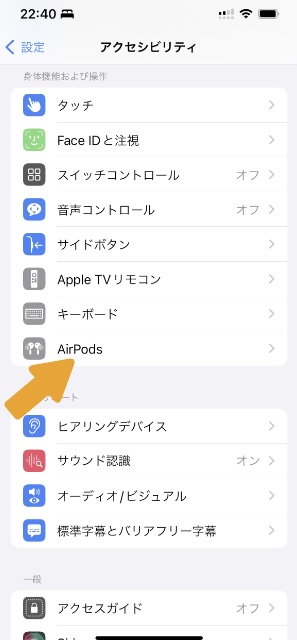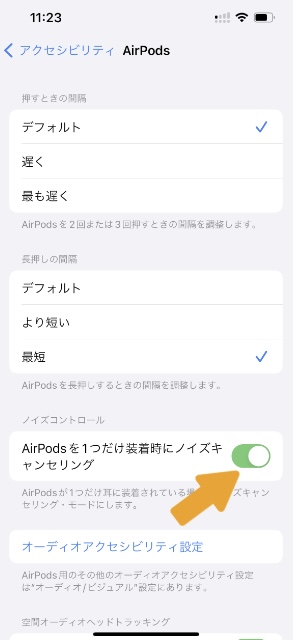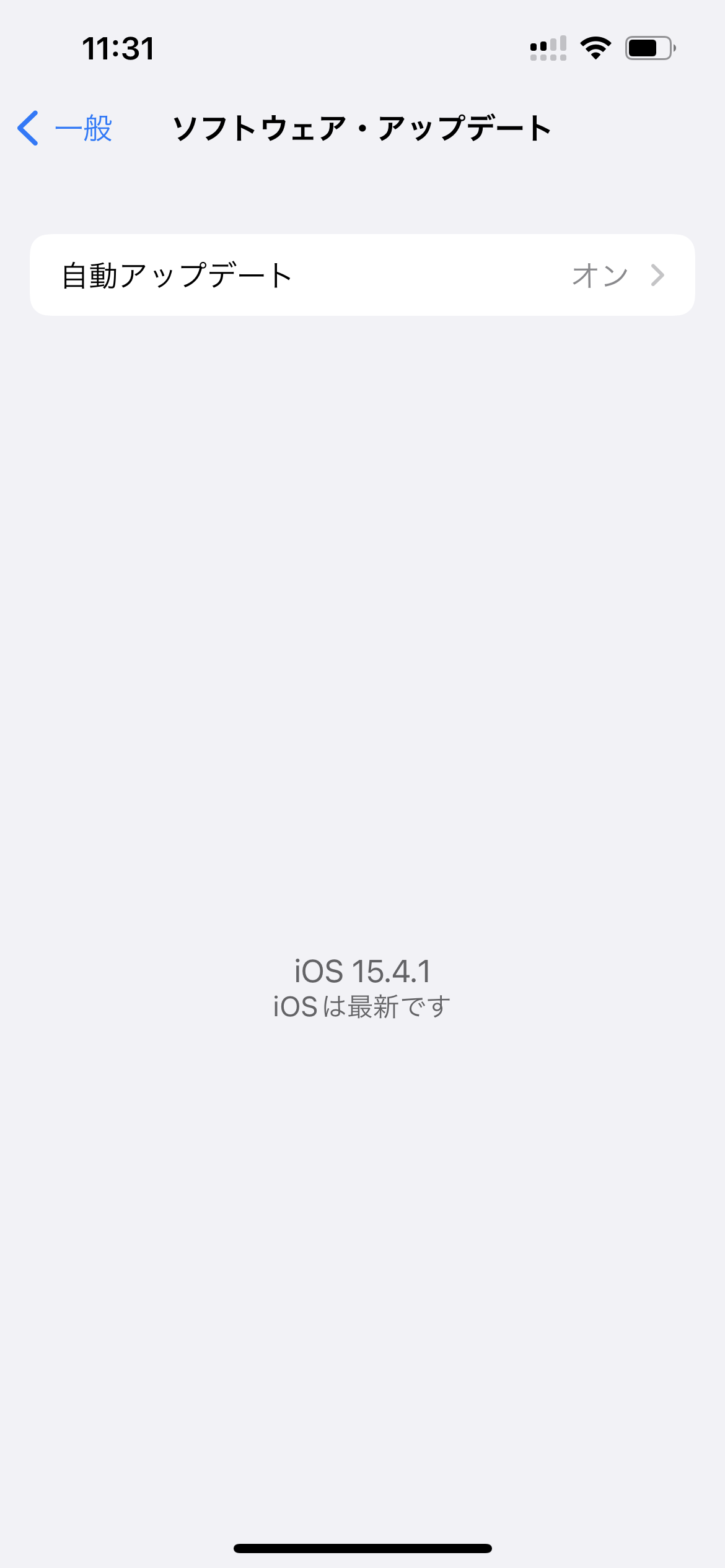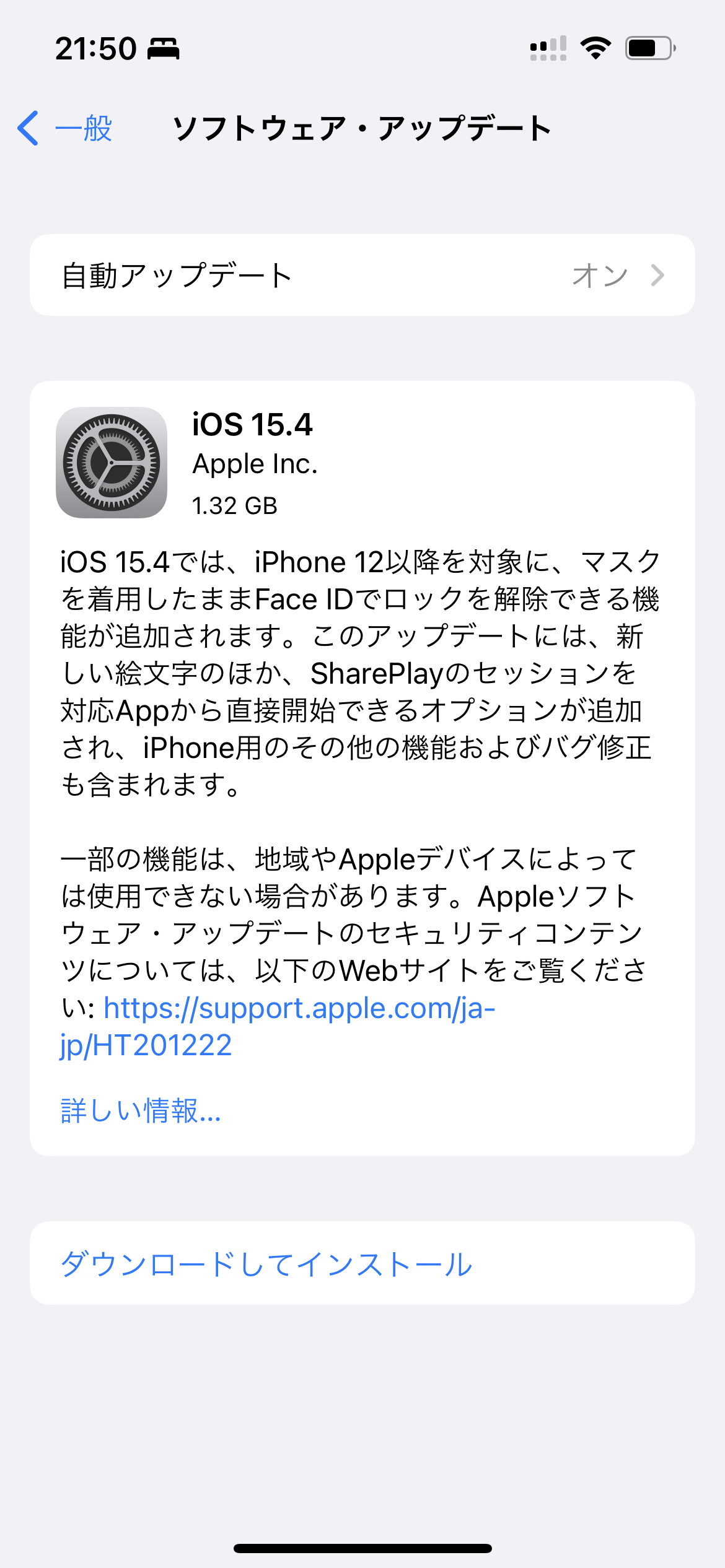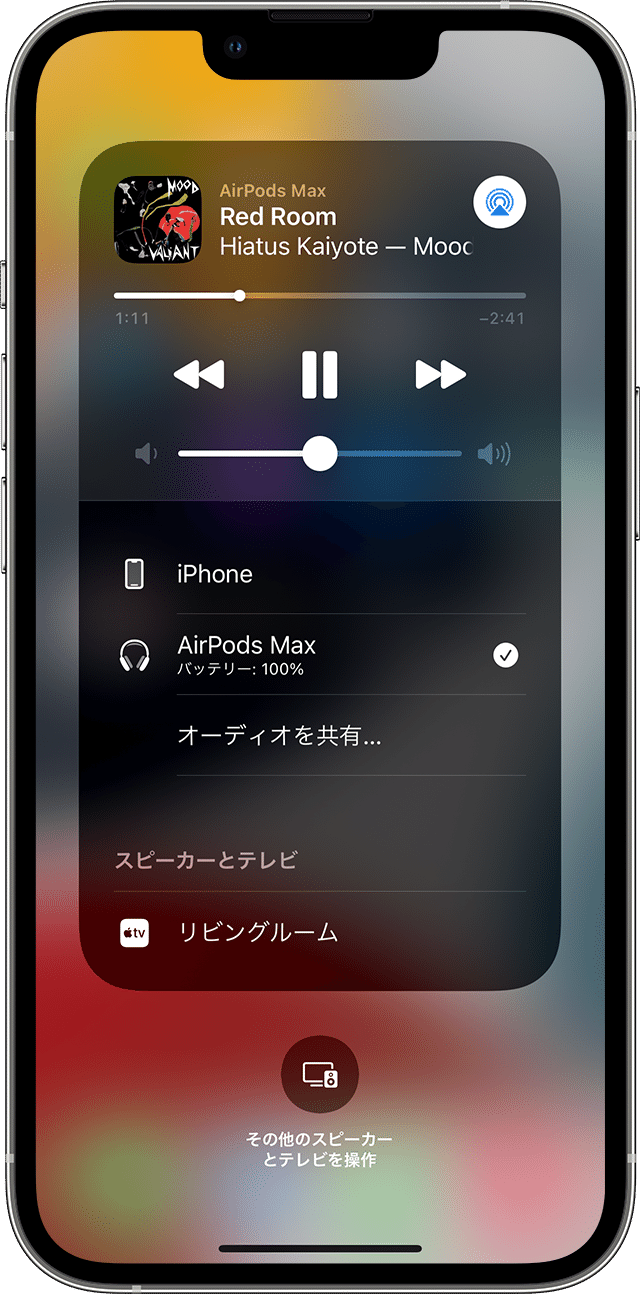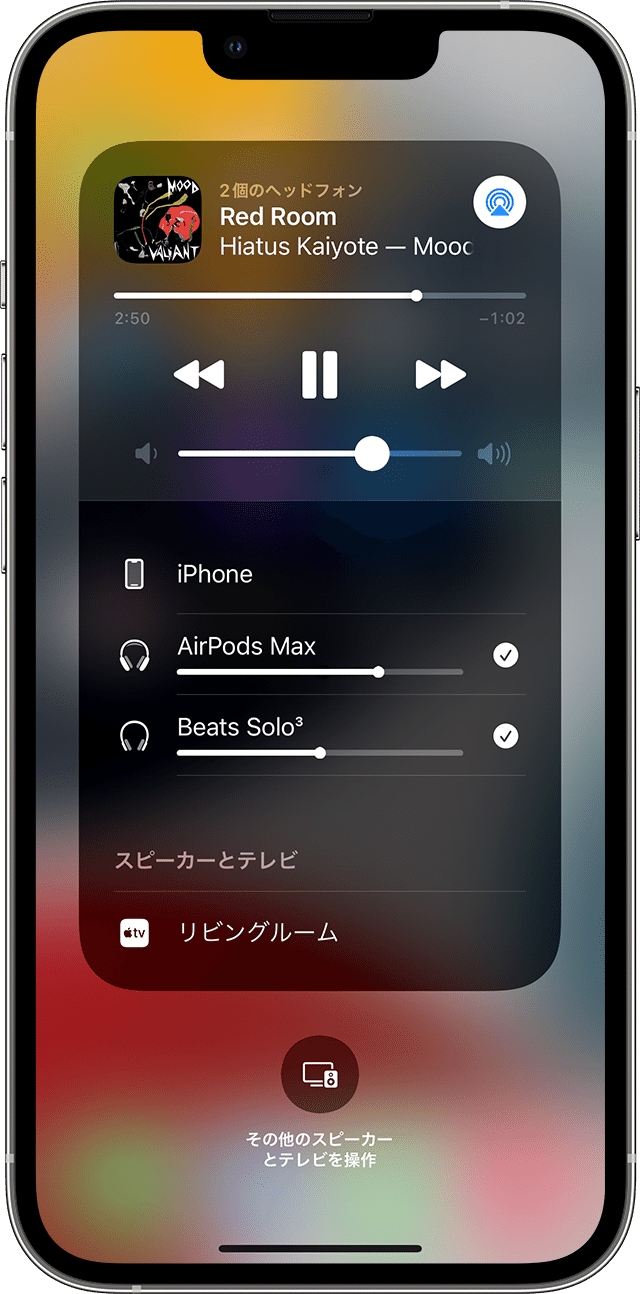AirPods Proを使いたい人「AirPods Proを使いたいけど、ペアリング方法、基本操作が分からなくて困っている。AirPods Proのペアリング方法、基本操作、生活をより便利にする使い方が知りたい!。教えてください!」
こういった疑問に答えます。

本記事の内容
読者さんへの前置きメッセージ
本記事はAirPads Proの使い方を知りたい方向けの記事です。
この記事を読むことでAirPods Proのペアリング方法、基本操作、生活がより便利になる使い方が分かり、便利で快適な音楽ライフを過ごせるようになります!
AirPods Proを使えば快適な音楽ライフをゲットできますが、実は、基本操作以外の使い方もできるようになるとより便利に、より快適に、より楽しい音楽ライフを過ごせるようになります。AirPods Proは高額だからこそ余すことなく便利な機能を使いたいですよね。ぜひ本記事を読んで便利で快適な音楽ライフを過ごしてみてください!
AirPods Proのペアリング方法
他のイヤホンは、独自のアプリをインストールしないといけなかったり、説明書を見ないといけなかったりなどの面倒な作業が必要ですが、AirPods Proのペアリングは本当に簡単です。
本記事ではiPhoneを用いますが、ペアリング方法はiPadでも同様です。
ペアリングのステップ
iPhoneのBluetoothを有効にする
AirPods ProとiPhoneをペアリングする前にiPhoneのBluetoothを有効にします。
- 手順1:設定Appを開く。
- 手順2:「Bluetooth」の項目をタップ。
- 手順3:Bluetoothを有効にする。
この手順でBluetoothを有効にできます。
AirPods Proのケースを開き、背面のボタンを長押しする
まず、iPhoneとAirPods Proを近づけて、AirPods Proのケースをゆっくり開きましょう。その後、背面のボタンを長押ししましょう。
すると、接続ボタンが表示されるので、そのボタンをタップしてください。
iPhoneに表示されるアニメーションの指示通りに設定を進める
Hey Siriの設定をする
Hey Siriの設定をすることで、Siriに指示をしてAirPods Proを操作(音量上げる、次の曲を再生など)できるようになります。iPhoneまたはiPadでSiriの設定をすでにしていた方には設定を促すアニメーションは表示されません。まだSiriの設定をしていなかった方にはiPhoneまたはiPadにアニメーションが表示されるのでアニメーション通りにSiriの設定をしてください。
着信メッセージを読み上げる
着信メッセージを読み上げるとは、利用しているApp(アプリ)で通知が即時通知やダイレクトメッセージとして分類されている場合やSiriで読み上げるApp(アプリ)として選択している場合にSiriがアプリに届いた通知を読み上げてくれる機能のことです。
着信メッセージを読み上げてほしい場合は「続ける」をタップして設定してください。
着信メッセージを読み上げなくてよいという場合は「着信メッセージを読み上げない」をタップしてください。
完了
完了をタップするとAirPods Proのペアリングが完了します。一度ペアリングすれば、次に使用するときからはケースからAirPods Proを取り出すだけでiPhoneやiPad、Macと自動で接続されます。
このようにAirPodsとApple製品の接続はめちゃ簡単です。
簡単に使えるのはApple製品の醍醐味ですね!
AirPods Proの基本操作
AirPods Proの操作はイヤホンの軸の部分にある感圧センサーを指でつまんで行います。
オーディオの操作
オーディオの再生/一時停止
オーディオの再生/一時停止するには、感圧センサーを1回押します。
次に進む/一つ前に戻る
次に進む(次の曲を再生、次の動画を再生など)には、感圧センサーを2回押します。
一つ前に戻るには、感圧センサーを3回押します。
音量を上げる/下げる
音量を操作することは残念ながらAirPods Pro単体ではできません。しかし、Siriを使う方法とiPhoneのコントロールセンターを使う方法があるのでそれぞれ分かりやすく説明したいと思います。
Siriを使う
AirPods Proに「Hey Siri」と言い、その後「音量を上げて」もしくは「音量を下げて」と言います。すると、音量が1段階上下します。しかし、この方法だと細かく音量を調節できないので、細かく音量を調節したい方は次に紹介する方法をすることをおすすめします。
コントロールセンターを使う
ホームボタンがないiPhoneの場合
画面右上から下にスワイプするとコントロールセンターを開けます。
ホームボタンがあるiPhoneの場合
画面下部から上にスワイプするとコントロールセンターを開けます。
コントロールセンターを開いた後は、音量バーをスワイプして音量を上下してください。
この方法は「Hey Siri」などと声を出さなくて済むし、細かく音量を調節できるのでおすすめです。僕もいつもコントロールセンターから音量を調節しています。
通話の開始/停止
AirPods Proを接続している時に着信があった場合に感圧センサーを1回つまむことで着信に応答し、通話を開始できます。同様に感圧センサーを1回つまむことで通話を切ることができます。
この操作は電話回線に限らず、LINE通話などの全ての通話で使用できます。
再生デバイス自動切り替え
AirPods Proは、お持ちのApple製品間で自動的にオーディオを切り替えることができます。
例えば、AirPods ProとiPhoneで音楽を聴いていたけど、AirPods ProとiPadでYoutubeを観たくなったため、iPadでYoutubeの動画を再生した。すると、自動でiPhoneとの接続が解除されiPadに接続した。という再生デバイスの自動切り替えが可能です。
要するに、後から別のデバイスで何かを再生したらそのデバイスに自動的に接続を切り替えることが可能で、手動でiPhoneとの接続を解除してiPadと接続することをしなくて済むということです。
しかし、再生デバイス自動切り替えをするには、二つの条件があります。
再生デバイス自動切り替えの条件
- 自動切り替えで使うデバイスを最新バージョンにしている。
- 自動切り替えで使うデバイスが同じApple IDでサインインしている。
上記の2つの条件をクリアすればお持ちのApple製品(iPad、iPad touch、Mac、Apple TV)で再生デバイス自動切り替えが利用できます。ぜひ利用可能な方は使ってみてください!Apple製品間のとてもシームレスな体験ができると思います。
AirPods Proのノイズコントロールモードの切り替え
AirPods Proのノイズコントロールモードの切り替え(ノイズキャンセリングから外部音取り込みモードにするなど)をするには、2つの方法があります。AirPods Pro単体で切り替える方法とiPhoneやiPadのコントロールセンターを使う方法です。それぞれ説明したいと思います。
AirPods Pro単体での切り替え方法
AirPodsa Proの感圧センサーを音が鳴るまで長押しする。
コントロールセンターを使う方法
- 手順1:上記で説明した方法でコントロールセンターを開く。
- 手順2:音量バーを長押しする。
- 手順3:画面下部にある左のアイコンをタップし切り替えたいモードをタップする。
この手順でノイズコントロールモードを切り替えることができます。お好きな方法で切り替えてみてください。
僕は、ノイキャンから外部音、外部音からノイキャンに切り替える場合はAirPods Proの感圧センサーを使って、オフに切り替えたい場合はコントロールセンターを使って切り替えています。
使い始めた方がやったほうが良いおすすめ設定
AirPods Proの長押し時間を短縮する
この設定をすることでAirPods Proでのモード切り替えの時に感圧センサーを長押しする時間を短縮することができます。
設定方法の手順を説明します。
- 手順1:設定Appを開く。
- 手順2:下にスクロールして「アクセシビリティ」をタップ。
- 手順3:「AirPods」の項目をタップ。
- 手順4:長押しの間隔をデフォルトから最短にする。
この設定をすることでAirPods Proのモード切り替えをよりスムーズにでき、より快適に音楽ライフを楽しめます。
AirPods Proの名前を変える
AirPods Proは自分の「AirPods Pro」という名称を変更できます。名称を変更しておくとAirPodsを探す時やオーディオを共有するときに他人のAirPods Proと区別できるので、変更することをおすすめします。
名称の変更方法
- 手順1:設定Appを開く。
- 手順2:「Bluetooth」の項目をタップしAirPods Proの右端にあるiマークをタップする。
- 手順3:「名前」の項目をタップし名称を変更する
注意してほしいのが、「名称に本名や個人情報を書かない」ということです。
AirPods Proはペアリング時に周りのiPhoneユーザーに接続を促すアニメーションが表示されることがあるため、その際に自分のAirPods Proの名称が表示されます。もし、本名や個人情報を名称に書いていたらどうなるでしょうか。自分の本名や個人情報が他人にバレてしまします。
そのようなことを避けるために、名称は自分や友達が知っているニックネームにすることをおすすめします。そうすれば友達と自分のAirPodsを区別できますし、個人情報が周囲に漏洩することもありません。
バッテリーウィジェットの設定
AirPods Proのバッテリーをすぐに確認できるようにバッテリーウィジェットを設定することをおすすめします。
バッテリーウィジェット設定方法
- 手順1:ホーム画面の何もアイコンがない所を長押しする。
- 手順2:画面左上に表示された+マークをタップする。
- 手順3:「ウィジェットを検索」の検索窓に「バッテリー」と入力して検索する。
- 手順4:検索して表示された「バッテリー」のアイコンもしくは文字をタップし、一回右にスワイプし、横長のアイコンを選択する(表示させる)。
- 手順5:画面下部のウィジェットを追加をタップ。
- 手順6:自分が見やすい所にそのウィジェットを置く(移動する)。
バッテリーウィジェットを置いたことでAirPods Proのバッテリーを瞬時に確認できるようになったと思います。
イヤーチップ装着テスト
このテストは、ノイズキャンセリングの効果を最大限発揮するために必須なテストです。AirPods Proを使い始めた方はこのテストを受けて、イヤーチップのサイズが自分の耳に合っているか確認してみてください。
イヤーチップ装着テストを受ける方法
- 手順1:設定Appを開く。
- 手順2:「Bluetooth」をタップしAirPods Proの右端にあるiマークをタップする。
- 手順3:青文字の「イヤーチップ装着テスト」をタップする。
- 手順4:「続ける」をタップし、再生ボタンをタップする。
テスト結果
この手順でイヤーチップ装着テストができます。
テスト結果がこのようになった方はテスト合格なのでこのままAirPods Proを使っていただいて問題ないです。
テスト結果がこのような表示になった方はイヤーチップのサイズが自分の耳の大きさに合っていないので、Appleサポートを参考にしてイヤーチップを付属されている他のサイズに変更してみてください。変更後に再度テストをすれば「密閉されています」と表示されると思います。
ヘッドフォンオーディオの設定
ヘッドフォンオーディオの設定をすることでAirPods Proの音質を自分好みに調整できます。デフォルトのAirPods Proの音と自分好みに設定した音では自分の耳へのなじみ方が違うのでAirPods Proの音質を最大限楽しみたい方は必須の設定です。是非設定してみてください。
ヘッドフォンオーディオの設定方法
- 手順1:自分のAirPods ProとiPhone(iPadだけ持っている方はiPad)をペアリングする。
- 手順2:設定Appを開く。
- 手順3:「アクセシビリティ」をタップ。
- 手順4:「オーディオ/ビジュアル」をタップ
- 手順5:「ヘッドフォン調整」をタップ
- 手順6:青文字の「カスタムオーディオ設定」をタップする
- 手順7:iPhoneの表示通りに設定する。
AirPods Proの音をより自分にベストマッチな音にすることができるので、音楽をより楽しみたい方はヘッドフォンオーディオ設定をすることをおすすめします。
着信相手の読み上げをする設定
この設定をすることで、AirPods接続時にかかってきた電話の相手をiPhoneなどの画面を見なくても、Siriに着信相手を尋ねることで確認できるようになります。
着信相手の読み上げをする設定方法
- 手順1:設定Appを開く。
- 手順2:下にスクロールして、「電話」の項目をタップする。
- 手順3:「音声で知らせる」をタップして、「ヘッドフォンのみ」にチェックを入れる。
Apple Musicで空間オーディオを聞く方法
Apple製品のイヤホンの目玉機能としてあるのが「空間オーディオ」です。けど、「空間オーディオ?なにそれ」と思っている方が多くいると思います。空間オーディオは新感覚で画期的な体験ができるのでぜひ利用してほしい機能です。こちらの記事では、空間オーディオとは何か、Apple Musicで空間オーディオを聴く方法などを分かりやすく説明しているのでとても参考になると思います。こちらの記事を読んで、新感覚で感動的な空間オーディオを体験し、音楽に包まれる豊かな人生を過ごしてみてください。
空間オーディオとは
-

-
【空間オーディオ】簡単に分かりやすく説明!空間オーディオとは?使い方は?対応サービスは?
2022/3/19 空間オーディオ
空間オーディオって何?空間オーディオって何を使えば聴けるの?空間オーディオの使い方を知りたい。空間オーディオを手軽に試す方法を知りたい。空間オーディオを使えるサービスを知りたい。 こういった疑問に答え ...
生活がより便利になる使い方4選!
片耳AirPods Pro
AirPods Proは、片耳だけ装着して音楽を聴いたり、通話したりすることができます。片耳だけ使う場面は、移動中での通話や相手(友達など)と会話しながら音楽を聴きたい時などです。その他、AirPods Proからのオーディオと周りの音(車の音、会話の声)両方聞きたい場合に片耳AirPods Proは活躍します。
片耳AirPods Pro使用方法
片耳でAirPods Proからのオーディオを聞く方法を説明します。
- 手順1:AirPods Proの充電ケースを開き、AirPods ProのRight か Left(つけたい方)だけを取り出す。(例:右耳につけたい方はRightだけを充電ケースから取り出す)
- 手順2:つけたい方のAirPods Proだけを取り出したら耳に装着して、充電ケースを閉める。
- 手順3:iPhoneなどで音楽を聴いたり、動画を観たりする。
上記の手順をすることで、片耳で音楽を聴いたり通話できたりします。片耳AirPods Proは様々な場面で利用できるので是非片耳AirPods Proを自分の生活ライフもしくはビジネスライフで活用してみてください。
片耳AirPods Proでのノイズキャンセリング
片耳でAirPods Proを使っているときにノイズキャンセリングで使用したいという方は、今から説明する手順をしてみてください。
- 手順1:設定Appを開く。
- 手順2:下にスクロールして、アクセシビリティをタップ。
- 手順3:「AirPods」の項目をタップ。
- 手順4:「AirPodsを1つだけ装着時にノイズキャンセリング」を有効にする。
この設定をすることで片耳でAirPods Proを使っている時でもノイズキャンセリングを使えるようになります。周囲の音とAirPods Proのオーディオの両方を聞きたい方に便利だと思うのでぜひ活用してみてください。
オーディオを共有
オーディオを共有とは近くのAirPodsなどの対応イヤホンまたはヘッドフォンを持っている友達と一緒に、iPhoneやiPadで再生した音を聴くことができる機能のことです。
オーディオを共有を利用するにはお使いのiPhone、iPad、iPod touchのデバイス、接続するイヤホンまたはヘッドフォンがこの機能に対応しているか確認することが必要です。
対応モデルのiPhone、iPad、iPod touch
- iPhone 8 以降
- iPad Pro 12.9 インチ (第 2 世代) 以降
- iPad Pro 11 インチ
- iPad Pro 10.5 インチ
- iPad Air (第 3 世代) 以降
- iPad mini (第 5 世代) 以降
- iPad (第 5 世代) 以降
- iPod touch (第 7 世代)
対応モデルのヘッドフォン
- AirPods Max
- AirPods Pro
- AirPods (第 1 世代) 以降
- Powerbeats
- Solo Pro
- Powerbeats Pro
- Powerbeats3 Wireless
- Beats Solo3 Wireless
- Beats Studio3 Wireless
- BeatsX
- Beats Flex
- Beats Fit Pro
お使いのiPhone、iPad、iPod touchのデバイス、接続するヘッドフォンがこの機能に対応していた方は、最新バージョンのiOSもしくはiPadOSを利用していることも確認してください。「オーディオを共有」は最新バージョンがインストールされたデバイスでしか利用できません。
自分が最新バージョンを利用しているのか確認する方法
- 手順1:設定Appを開く。
- 手順2:一般をタップする。
- 手順3:「ソフトウェア・アップデート」をタップする。
この手順をして、画面に「iOSは最新です」と表示された方はオーディオを共有を使用できます。
画面に最新バージョンが表示された方は、青文字の「ダウンロードしてインストール」をタップして、最新バージョンをインストールしてください。
最新バージョンのインストールが終わったら、
- 手順1:上記の方法でコントロールセンターを開く。
- 手順2:AirPlayマークをタップする。
- 手順3:「オーディオを共有」をタップする。
- 手順4:友達がAirPodsシリーズを持っている場合は、自分のデバイスに友達のAirPodsをケースに入れたまま近づけてケースの蓋を開けてください。友達がAirPods Maxを持っている場合は、自分のデバイスに近づけてください。友達がBeatsのワイヤレスイヤホンもしくはヘッドフォンを持っている場合は、ペアリングモードにして自分のデバイスに近づけてください。
- 手順5:自分のデバイスの画面に友達のイヤホンまたはヘッドフォンが表示されたら、「オーディオを共有」をタップしてください。
この手順を踏むことで「オーディオを共有」を使えるようになります。
シリコンケース×シリコンケース=最高!
iPhoneのケースとAirPods Proのケースを両方シリコンケースにするとこのようなことができます!
シリコンケース同士なため、滑り止めのような感じになってAirPods Proのケースの上にiPhoneを立てかけることが可能です!外のカフェなどのテーブルがあるスペースで動画を見たい方は、iPhoneを立てかけるための道具を持ち歩かなくて良くなるので、AirPods ProとiPhoneにシリコンケースを付けることをおすすめします!
上記で話したこと(iPhoneを立てかけられる)はAirPods Proのシリコンケースの利点のほんの一部です。AirPods Proのシリコンケースの利点を知りたい方は後記をご覧ください。
生活をより便利にするおすすめアクセサリー2選!
AirPods Proシリコンケース
AirPods Proはケースやイヤホンの表面がツルツルしているため、ポケットからケースを取り出す時やケースからイヤホンを取り出す時に地面に落としやすいです。実際僕も手からケースが滑り落ちて地面に落としてしまったり(幸い傷がつかずに済みました)、中身のイヤホンを取り出すときに地面に落として軸の部分に傷をつけてしまいました。しかし、落としやすいという欠点をなくす良い方法があります。ケースをつけるという方法です。僕は、シリコン製のケースをつけてみたのですが、滑り止めのような役割になり落としづらいし、さらに万場一ケースを落としても傷がつきずらい、iPhoneを立てかけられるなどと良いこと尽くめでした。僕の経験を踏まえて、AirPods Proと共にケースを買うことを強くおすすめします!
おすすめAirPodsケース
iPhoneシリコンケース
上記で書いたAirPods Proの充電ケースの上にiPhoneを立てかけて動画などを視聴するといったことをしたい方は、これを機にiPhoneのシリコンケースを購入することを強くおすすめします。ちょっとした休憩時間や移動時間の時に机の上に角度をつけてiPhoneを置いて動画を視聴できるのはとても観やすく快適で、さらにiPhoneを立てかけるのに他の道具がいらないのでiPhoneのシリコンケースとAirPods Proのシリコンケースは使わない手はないです。シリコンケースのデメリットはありません。絶対に買って後悔しないどころか期待に応えてくれるものなので、ぜひ使用してストレスフリーで快適な動画ライフを過ごしてみてください。
おすすめのiPhoneシリコンケースは、Apple純正のシリコンケースもしくはholditのシリコンケースです!フィット感や隅々までカバーされていること、手触りなどの全てが完璧です!
Apple純正ケースはこちら!
おすすめiPhoneケース
まとめ:AirPods Proを使いこなして快適な音楽ライフを過ごそう!
記事のポイントをまとめます。
- AirPods Proのペアリングは超簡単!
- AirPods Proは感圧センサーを使って操作する。
- AirPods Proを使い始めたら、まずこの設定をしよう!
- より便利な生活をしたい方はこの設定をしよう!
- AirPods Proとセットでこのアクセサリーを買おう!生活がめちゃ快適になる神アイテムです!
AirPods Proは使えば使うほど、利便性の良さに気づくことができるワイヤレスイヤホンです。購入した方はAirPods Proを自分の生活スタイルに合わせて、本記事を参考にして使いこなしてみてください。必ずあなたの生活必需品となり、快適で楽しいオーディオライフを過せます!
おすすめAirPodsケース
おすすめiPhoneケース
AirPods Pro
AirPods Proで幸あれ!
ではまた!
空間オーディオとは?
-

-
【空間オーディオ】簡単に分かりやすく説明!空間オーディオとは?使い方は?対応サービスは?
2022/3/19 空間オーディオ
空間オーディオって何? 空間オーディオって何を使えば聴けるの? 空間オーディオの使い方を知りたい。 空間オーディオを手軽に試す方法を知りたい。 空間オーディオを使えるサービスを知りたい。 こういった疑 ...